1 Widgets de tablero
Descripción general
Esta sección proporciona los detalles de los parámetros que son comunes para los widgets del panel de control.
Parámetros comunes
Los siguientes parámetros son comunes para cada widget:
| Nombre | Introduzca un nombre para el widget. |
| Intervalo de actualización | Configure el intervalo de actualización por defecto. Los intervalos de actualización por defecto para los widgets varían desde Sin actualización hasta 15 minutos dependiendo del tipo de widget. Por ejemplo: - Sin actualización para el widget URL; - 1 minuto para el widget Registro de acciones; - 15 minutos para el widget Reloj. Los intervalos de actualización pueden establecerse con un valor por defecto para todos los usuarios. Cambie el panel de control a modo de edición, haga clic en el botón editar un widget y seleccione el intervalo de actualización deseado de la lista desplegable. Cada usuario también puede establecer su propio intervalo de actualización del widget. En el modo de visualización del panel de control, haga clic en el botón de tres puntos  en un widget y seleccione el intervalo de actualización deseado de la lista desplegable. Tenga en cuenta que el intervalo de actualización único de un usuario tiene prioridad sobre la configuración del widget y se conserva incluso cuando se modifica la configuración del widget. en un widget y seleccione el intervalo de actualización deseado de la lista desplegable. Tenga en cuenta que el intervalo de actualización único de un usuario tiene prioridad sobre la configuración del widget y se conserva incluso cuando se modifica la configuración del widget. |
| Mostrar encabezado | Marque la casilla para mostrar permanentemente el encabezado del widget. Cuando no está marcada, el encabezado se oculta para ahorrar espacio y solo se muestra al pasar el ratón por encima del widget (tanto en los modos de visualización como de edición). El encabezado también es semi-visible al arrastrar un widget a un nuevo lugar. |
Parámetros específicos
Para ver los parámetros específicos de cada widget, vaya a las páginas individuales de los widgets:
- Registro de acciones
- Reloj
- Resumen de datos (obsoleto; se eliminará en la próxima versión principal)
- Estado de descubrimiento
- Gráficas favoritas
- Mapas favoritos
- Indicador
- Geomapa
- Gráfica
- Gráfica (clásica)
- Prototipo de gráfica
- Panel de celdas
- Disponibilidad de equipos
- Navegador de equipos
- Historial de ítem
- Navegador de ítem
- Valor de ítem
- Mapa
- Árbol de navegación de mapas
- Gráfico circular
- Equipos con problemas
- Problemas
- Problemas por severidad
- Informe SLA
- Información del sistema
- Equipos principales
- Disparadores principales
- Resumen de disparadores
- URL
- Supervisión web
Parámetros dinámicos
Varios widgets tienen parámetros que les permiten compartir datos de configuración entre otros widgets o el tablero.
Grupos de equipos, Equipos, Métrica, Lista de métricas
Los parámetros Grupos de equipos, Equipos, Métrica y Lista de métricas (desde Zabbix 7.0.1) permiten seleccionar las entidades respectivas o una fuente de datos que contenga grupos de equipos, equipos o métricas para los cuales el widget puede mostrar datos.
Para los parámetros Grupos de equipos, Métrica y Lista de métricas, la fuente de datos puede ser un widget compatible desde el mismo tablero.
Para el parámetro Equipos, la fuente de datos puede ser un widget compatible desde el mismo tablero o el propio tablero.
El widget Mapa también puede transmitir grupos de equipos y datos de equipos a widgets compatibles. Para obtener más información, consulte Comportamiento del widget.
Reemplazar equipo
El parámetro Reemplazar equipo permite seleccionar una fuente de datos que contiene un equipo para el cual el widget puede mostrar datos. La fuente de datos puede ser un widget compatible desde el mismo tablero o el propio tablero.

Para especificar un widget compatible, ingrese su nombre y selecciónelo. Alternativamente, haga clic en el botón Seleccionar (o en el botón desplegable, luego en "Widget") para abrir una ventana emergente con los widgets disponibles.
Para especificar un tablero, haga clic en el botón desplegable y luego en "Tablero". Después de guardar el tablero, el selector Equipo aparecerá en la parte superior del panel.

Periodo de tiempo
El parámetro Período de tiempo permite seleccionar una fuente de datos que contiene un período de tiempo para el cual el widget puede mostrar datos. La fuente de datos puede ser un widget compatible del mismo tablero, el propio tablero o el período de tiempo configurado en el propio widget.
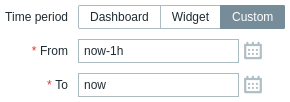
Para especificar un widget compatible, establezca Período de tiempo en "Widget", ingrese su nombre y selecciónelo. Alternativamente, haga clic en el botón Seleccionar para abrir una ventana emergente de widgets disponibles.
Para especificar un tablero, establezca Período de tiempo en "Tablero". Después de guardar el tablero, el selector de período de tiempo aparecerá en la parte superior del tablero.
Para configurar el período de tiempo en el propio widget, establezca Período de tiempo en "Personalizado" e ingrese o seleccione el inicio y el final del período de tiempo.
Independientemente de la configuración del Período de tiempo del widget, los widgets compatibles pueden usarlo como fuente de datos para el período de tiempo.
Comportamiento de los widgets
Los widgets difieren en cómo transmiten datos a otros widgets.
Todos los widgets capaces de transmitir datos comienzan a hacerlo automáticamente al ser creados. Por ejemplo, el widget Gráfico transmite inmediatamente los datos del período de tiempo a los widgets que escuchan.
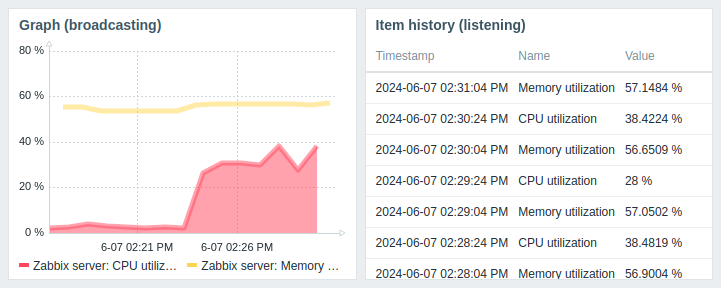
Los widgets que admiten la selección de entidades (por ejemplo, Navegador de ítems) transmiten automáticamente los datos de la primera entidad disponible. Por ejemplo, el widget Navegador de ítems transmite los datos del primer ítem en su lista de ítems. Cuando se selecciona un ítem diferente, transmite los datos de ese ítem. Al pasar el ratón por encima, el ítem se resalta en color azul claro; al seleccionarlo, se resalta en color amarillo.
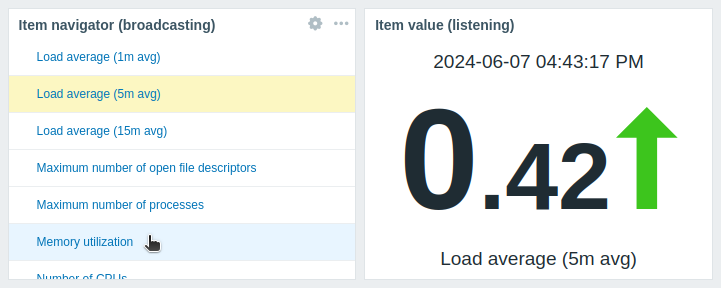
El widget Mapa también transmite automáticamente los datos del primer elemento disponible (por ejemplo, equipo), que está más cerca de la esquina superior izquierda de la ventana del widget (para el widget Geomapa, el más cercano al centro de la ventana del widget). Cuando se selecciona un elemento diferente, transmite los datos de ese elemento. Al pasar el ratón por encima, el elemento se resalta en color azul claro; al seleccionarlo, se resalta en color azul oscuro.
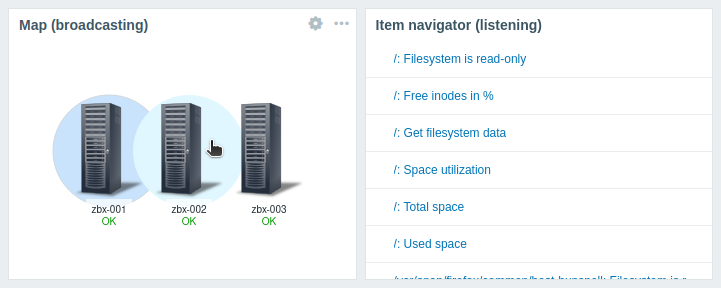
Antes de Zabbix 7.0.7, algunos widgets transmiten datos automáticamente, mientras que otros requieren que primero se seleccione una entidad. Por ejemplo, el widget Navegador de ítems transmite los datos del ítem solo cuando se selecciona un ítem específico.
Los widgets también tienen comportamientos específicos al escuchar datos de otros widgets:
- Si el widget fuente de datos no está transmitiendo datos, el widget que escucha entra en el estado Esperando datos.
- Si el widget fuente de datos ha sido eliminado, reemplazado por un widget incompatible o movido a otra página del panel, el widget que escucha entra en el estado El widget referido no está disponible.
- Si el equipo especificado en la fuente de datos (widget o panel) no tiene la entidad configurada en el widget que escucha (ítem, gráfico, mapa, etc.) o si el usuario no tiene permisos para acceder al equipo, el widget que escucha muestra el siguiente mensaje: "¡Sin permisos para el objeto referido o no existe!"

Para conocer las capacidades de transmisión y escucha de cada widget, consulte Compatibilidad de widgets.
Compatibilidad de widgets
Algunos widgets pueden transmitir datos de configuración a otros widgets, algunos pueden escuchar datos y algunos pueden hacer ambas cosas. Por ejemplo:
- El widget Registro de acciones solo puede recuperar datos de periodo de tiempo de los widgets Gráfico, Gráfico (clásico) y Prototipo de gráfico.
- El widget Geomapa puede transmitir datos de equipos a widgets que los escuchen (Resumen de datos, Panel de celdas, etc.) y también puede escuchar datos de grupos de equipos y equipos de widgets que los transmitan (Panel de celdas, Equipos con problemas, etc.).
- El widget Reloj no puede transmitir ni escuchar ningún dato.
La siguiente tabla describe las capacidades de transmisión y escucha de cada widget.
| Widget | Transmite | Escucha |
|---|---|---|
| Registro de acciones | - | Periodo de tiempo |
| Reloj | - | - |
| Resumen de datos | - | Grupos de equipos, Equipos |
| Estado de descubrimiento | - | - |
| Gráficos favoritos | - | - |
| Mapas favoritos | - | - |
| Indicador | - | Equipos, Elementos |
| Geomapa | Equipos | Grupos de equipos, Equipos |
| Gráfico | Periodo de tiempo | Periodo de tiempo, Elementos |
| Gráfico (clásico) | Periodo de tiempo | Equipos, Elementos, Gráficos, Periodo de tiempo |
| Prototipo de gráfico | Periodo de tiempo | Equipos, Periodo de tiempo |
| Panel de celdas | Equipos, Elementos | Grupos de equipos, Equipos |
| Disponibilidad de equipos | - | Grupos de equipos |
| Navegador de equipos | Equipos | Grupos de equipos |
| Historial de elementos | Elementos | Equipos, Periodo de tiempo |
| Navegador de elementos | Elementos | Grupos de equipos, Equipos |
| Valor de elemento | - | Equipos, Elementos, Periodo de tiempo |
| Mapa | Grupos de equipos, Equipos | Mapas |
| Árbol de navegación de mapas | Mapas | - |
| Gráfico circular | - | Periodo de tiempo, Elementos |
| Equipos con problemas | Grupos de equipos | Grupos de equipos, Equipos |
| Problemas | Eventos | Grupos de equipos, Equipos |
| Problemas por severidad | Grupos de equipos | Grupos de equipos, Equipos |
| Informe SLA | - | - |
| Información del sistema | - | - |
| Principales equipos | Equipos | Grupos de equipos, Equipos |
| Principales disparadores | - | Periodo de tiempo |
| Resumen de disparadores | - | Grupos de equipos, Equipos |
| URL | - | Equipos |
| Supervisión web | Grupos de equipos | Grupos de equipos, Equipos |

